Приложение smart iptv. Настройка приложения SS IPTV на телевизоре LG
Услуга «IPTV» работает в тестовом режиме и предоставляется Нашей компанией - партнером ООО "КРЭЛКОМ". Техническая поддержка по вопросам работы этой услуги не оказывается, то есть, претензии по качеству работы не принимаются и не рассматриваются.
Услуга «IPTV» предоставляется по всей зоне покрытия сети BelNET.
Если Вы не можете настроить доступ к IPTV самостоятельно – мы оказываем помощь в единоразовой настройке Ваших устройств. Стоимость настройки одного устройства – 200р.
Мы не несем ответственность за работу Ваших устройств.
Все, что вы делаете по инструкциям – Вы делаете на свой страх и риск.
Установка плеера IPTV на Ваш компьютер
Этот плейлист можно загрузить в уже установленные у вас на компьютере плееры с поддержкой он-лайн трансляций. Например: VLC, TheKMP, LightAlloy и другие подобные.
Также, этот плейлист можно загрузить в плееры IPTV на ваших смартфоне или телевизоре.
Установка плеера IPTV на Ваш смартфон / планшет / тв-приставку с Andriod
Внимание, для дальнейших действий убедитесь, что Ваше устройство подключено к Вашей сети wi-fi и не подключено к интернету через мобильный интернет.
Скачать и установить ее можно, на вашем смартфоне или планшете:
С Яндекс.стора, найдя поиском по IPTV. Скачать и установить Яндекс.стор как альтернативу гугл.плею можно по ссылке http://store.yandex.ru
Кроме этого, на Вашем устройстве должен быть установлен видеоплеер – MX Player или VLC
Для тв-приставки возможен более простой вариант: необходимые файлы копируете на флешку, подключаете эту флешку к тв-приставке и запускаете установку. Общий принцип установки и настройки одинаков для всех устройств с Android.
После установки запускаем программу
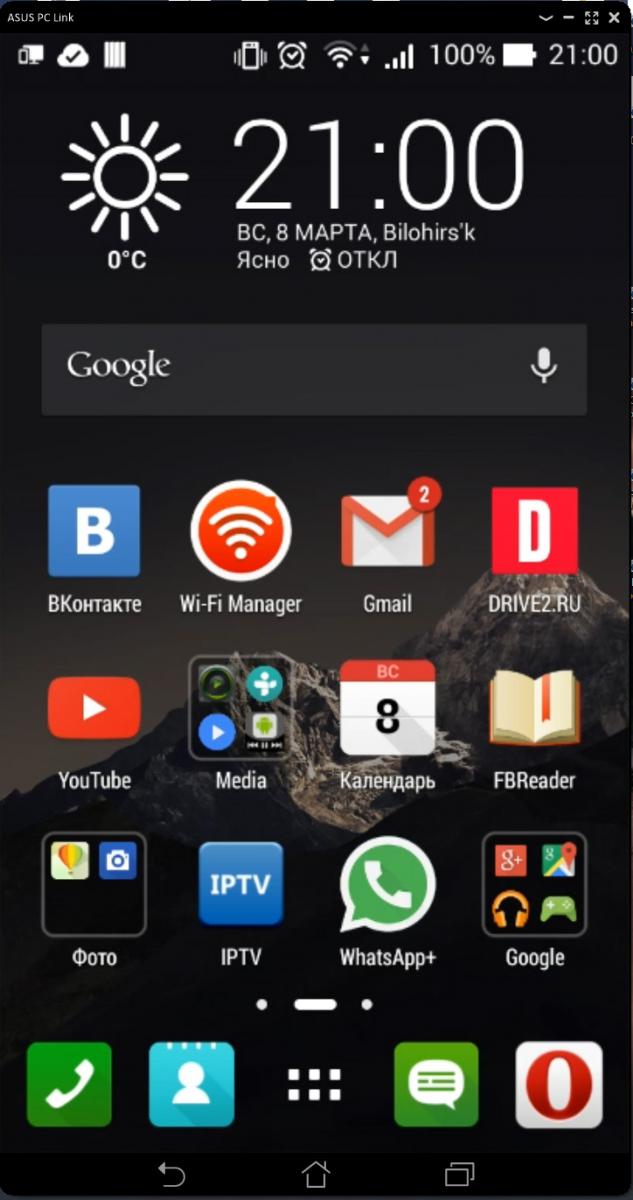
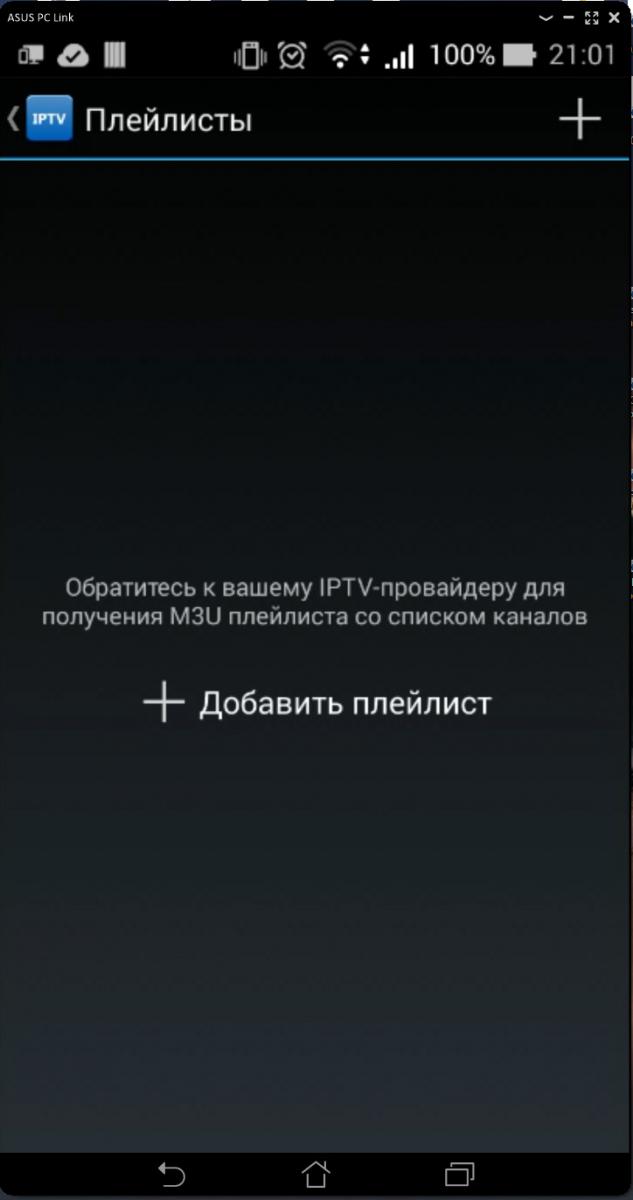
Нужно добавить в нее наш плейлист, который вы скачали предварительно. Нажимаем на «+» и выбираем пункт «Выбрать файл»
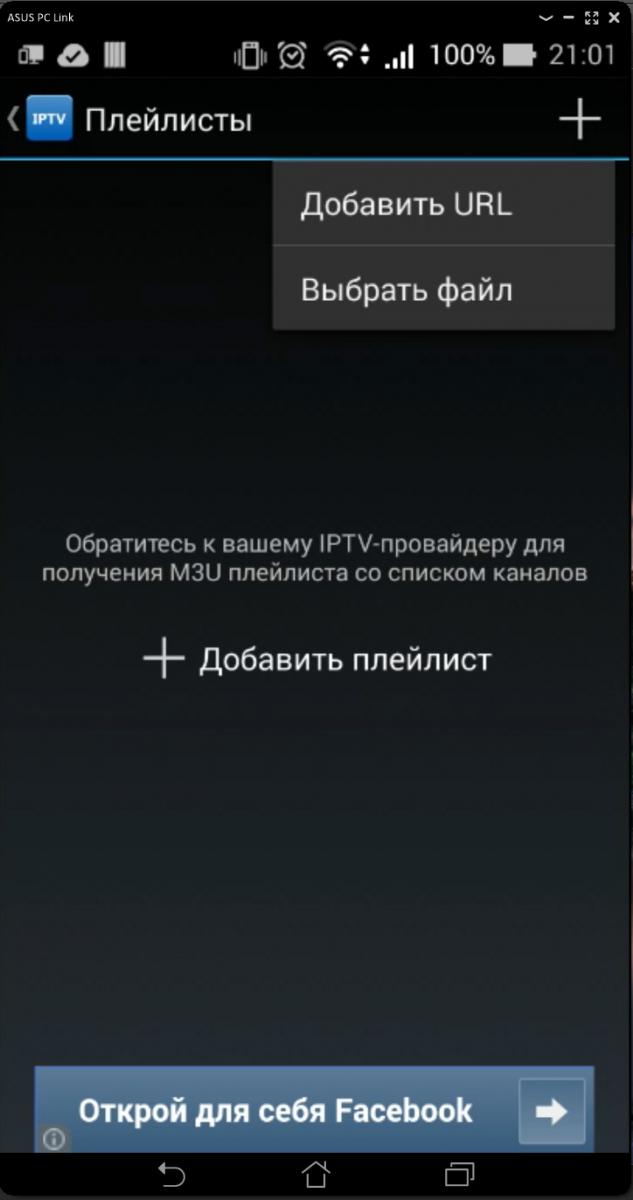
Произойдет поиск файла на Вашем устройстве, в результате которого программа найдет и предложит к установке скачанный вами ранее наш плейлист/. Если этого не произойдет – можно указать место расположения данного файла вручную. Как правило, все скачанные файлы на устройстве находятся в папке Download
![]()
Нажимаете на этот плейлист и все. Теперь вы можете выбирать и смотреть доступные Вам около 100 каналов, прокручивая список вверх или вниз.
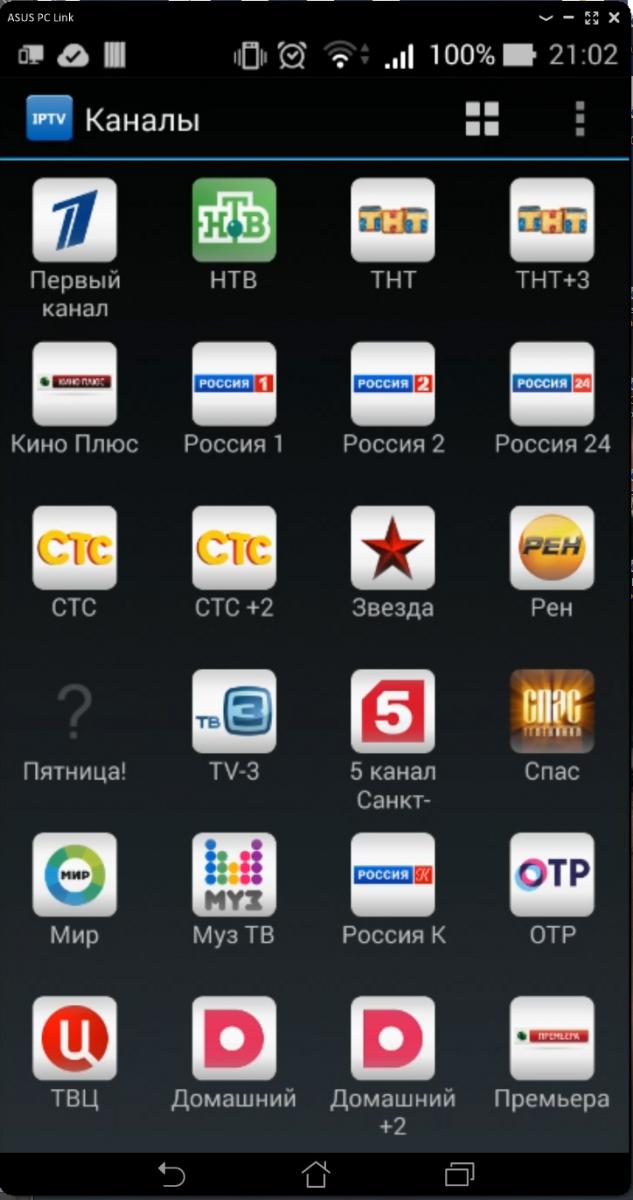
Показывает Муз-ТВ
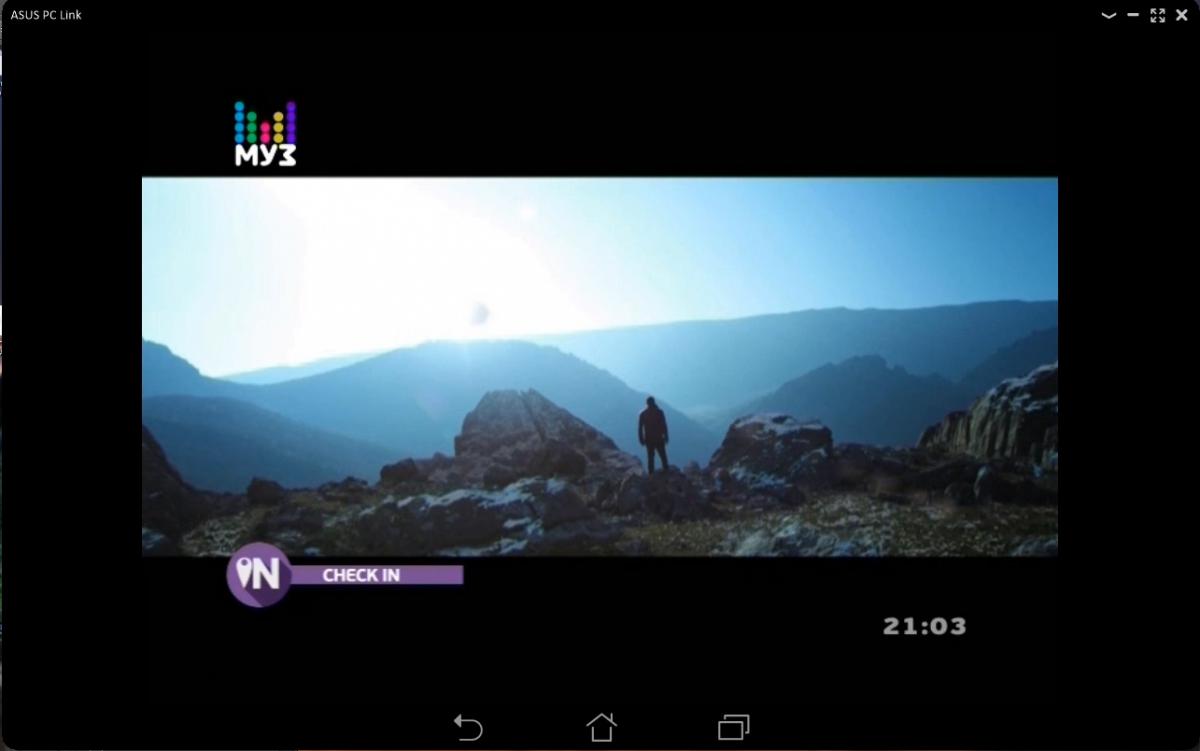
Samsung
Есть два способа, в зависимости от модели и поколения вашего телевизора.
Способ 1.
Настройка приложения Peers.TV и Vintera.TV на примере Samsung серии E.
Все настройки аналогичны и для приложения Vintera.TV.
Установка приложения Peers.TV
Для установки приложения Peers.TV необходимо зайти в "Smart Hub", нажав на пульте клавишу Smart.
Выберите пункт "Samsung Apps".
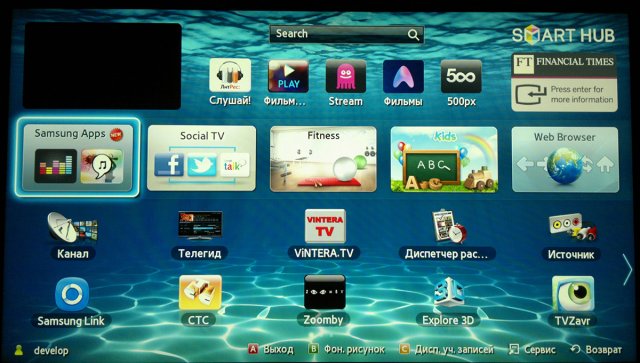
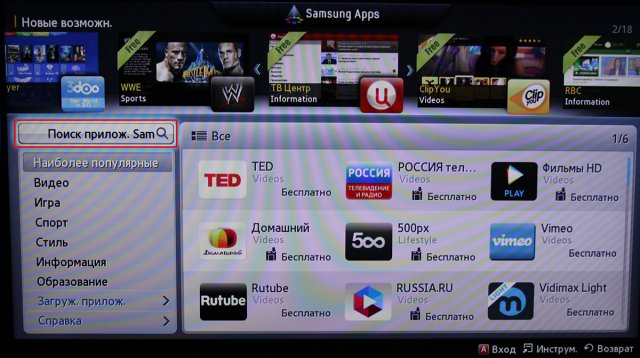
В окне поиска с помощью электронной клавиатуры наберите поисковую фразу "Peers.TV" и нажмите "ОК", чтобы осуществить поиск.
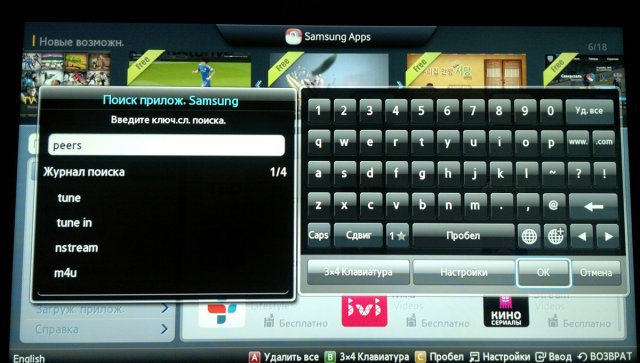
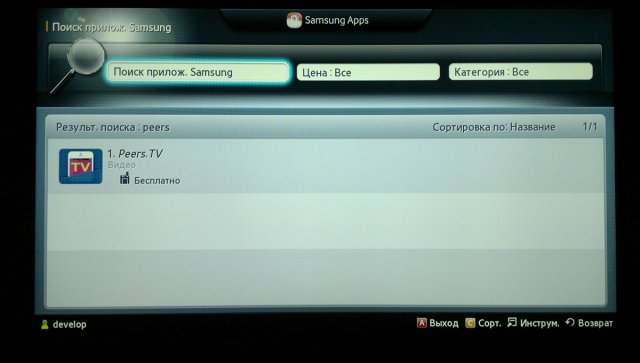
В результатах поиска выберите "Peers.TV", в открывшемся окне нажмите кнопку "Загрузка"
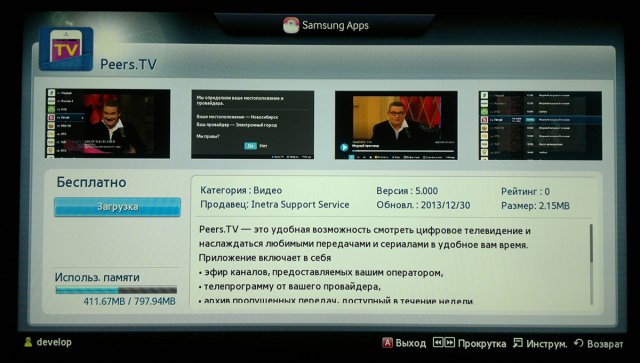
После установки появится окно с предложением о запуске программы, нажмите "Запуск".
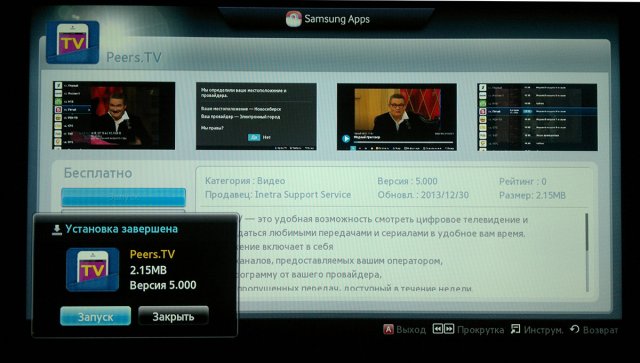
Настройка приложения Peers.TV
При первом запуске программа автоматически определяет провайдера, к которому вы подключены. Если выходит окошко с выбором провайдера, выберите BelNET и нажмите "Да". В открывшемся меню нажмите на пульте кнопку "Выбрать".
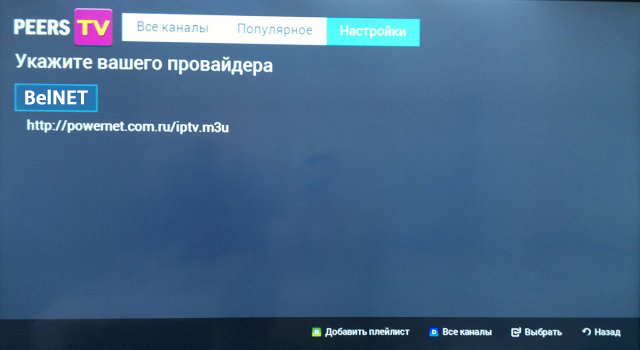
Если определение провайдера автоматически не произошло, необходимо добавить список каналов вручную.
Для этого нажмите на пульте кнопку С. В появившемся окне с помощью электронной клавиатуры укажите адрес списка каналов После ввода нажмите >на пульте кнопку B
Выбрав данный плейлист, нажмите кнопку, соответствующую пункту "Выбрать данный плейлист С"
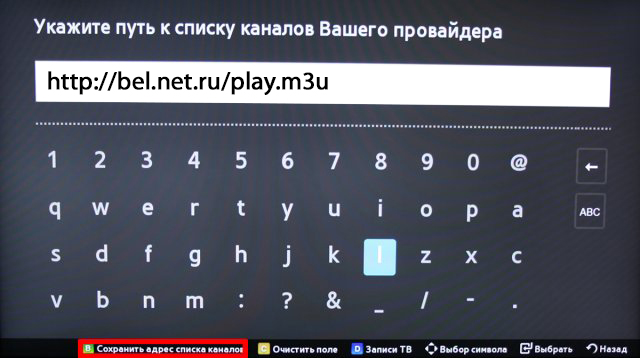
Управление переключением каналов осуществляется с помощью кнопок переключения каналов.
Для открытия полного списка каналов нажмите "ОК"
Для последующего входа в приложение необходимо зайти в "Smart Hub" и найти в списке предложений "Peers.TV"
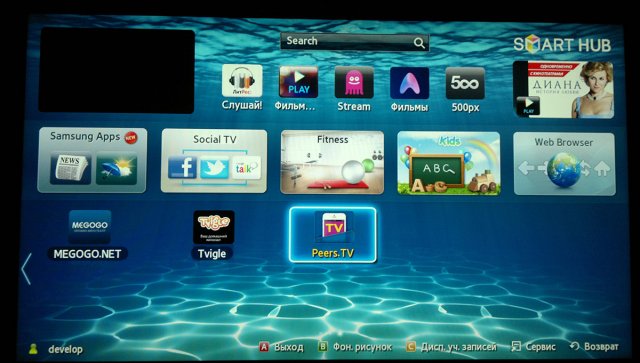
Способ 2.
Настройка IPTV на телевизоре Samsung Smart TV
Использование IPTV телевидения будет возможно благодаря установке на телевизор Samsung специального приложения. Как его правильно установить мы с подробностями выясним далее. Стоит отметить, что не все телевизоры Samsung получится настроить на воспроизведение IPTV таким методом. Настройка IPTV на телевизоре Samsung Smart TV без приставки возможна лишь в том случае, если Ваш телевизор выпущен в 2010 году или ранее, а также если он относится к 5 подсерии (или старшей). Если Вы не знаете, поддерживает ли Ваш телевизор IPTV, прочитайте инструкцию к вашему телевизору.
Прежде чем устанавливать и настраивать виджет для просмотра IPTV на телевизоре, Вы должны подключить телевизор к интернету. Для этого у вас должен быть установлен и настроен wi-fi роутер. Только после того, как Вы осуществили работоспособное подключение телевизора к интернету, можно начинать процедуру установки необходимого виджета.
Устанавливаем виджет nStreamLmod
Для того чтобы смотреть на своем телевизоре IPTV телевидение Вам необходимо установить специальное приложение nStreamLmod. Данное приложение представляет собой программу-плеер, которая способна читать плейлисты в формате.xml и.m3u.
1. Для начала нужно зайти в Smart Hub нажав кнопку на пульте телевизора.
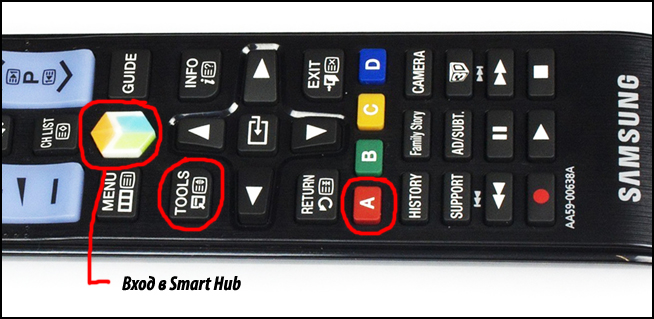
3. Переходим в пункт «Создать рабочую запись» и вводим необходимые данные. Это логин "develop" и пароль "123456".
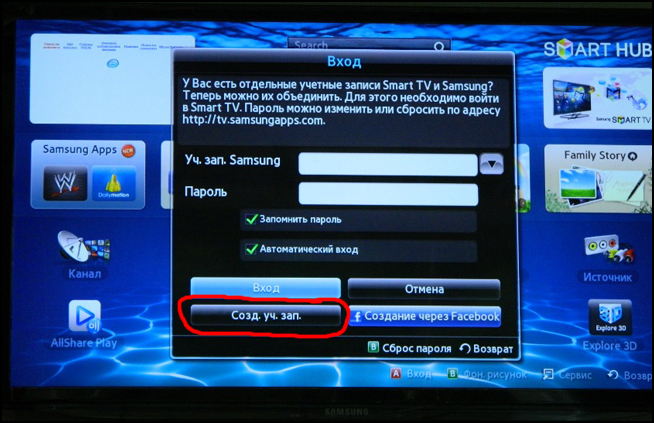
4. После введения всех указанных выше данных, нажимаем «Создать рабочую запись».
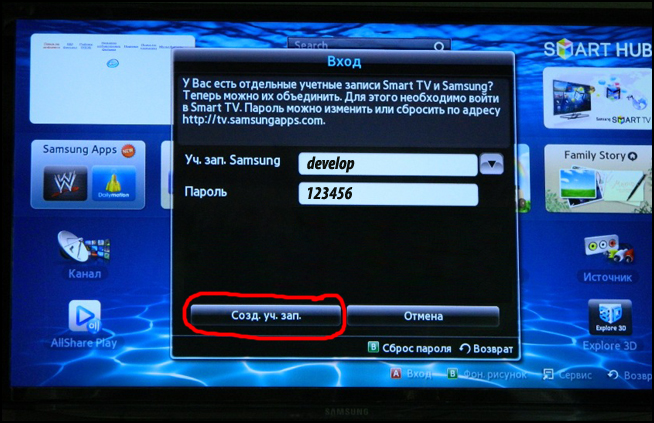
5. Теперь введите логин и пароль, который позволит войти в созданную учетную запись.
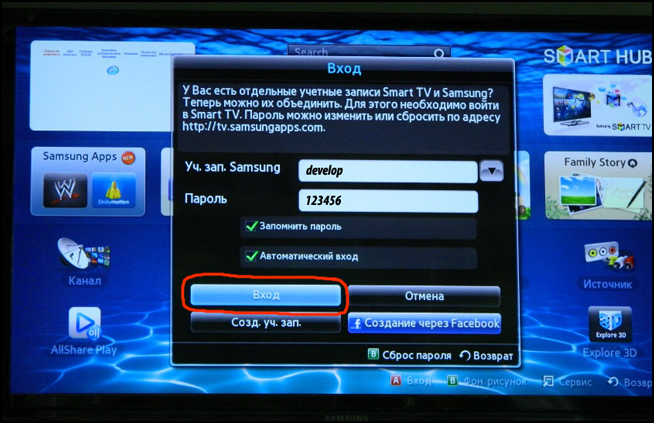
6. Найдите на пульте кнопку «Tools» и нажмите ее, после этого выберите пункт «Настройки».
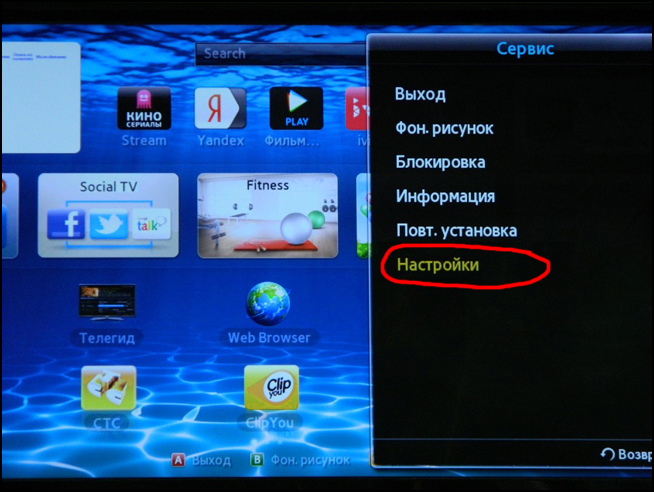
7. Перед Вами появиться окошко, в котором нас интересует пункт «Разработка».
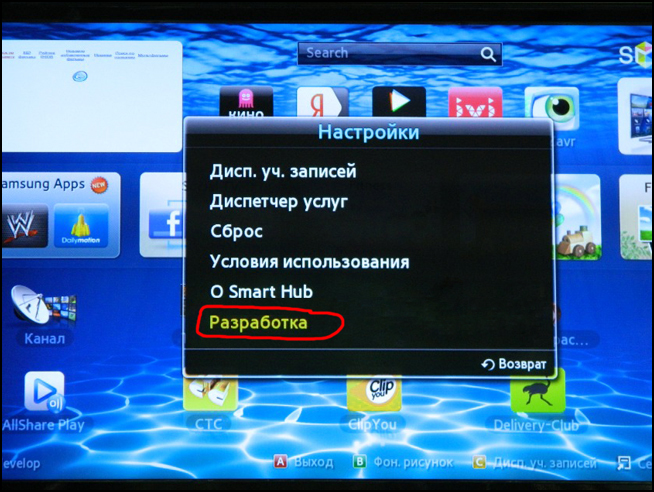
8. Далее необходимо указать IP адрес сервера, к которому будет обращаться телевизор для поиска нужной нам программы. С помощью нее мы планируем настроить IPTV на телевизоре Samsung Smart TV. Заходим в пункт «Настройка IP адреса».
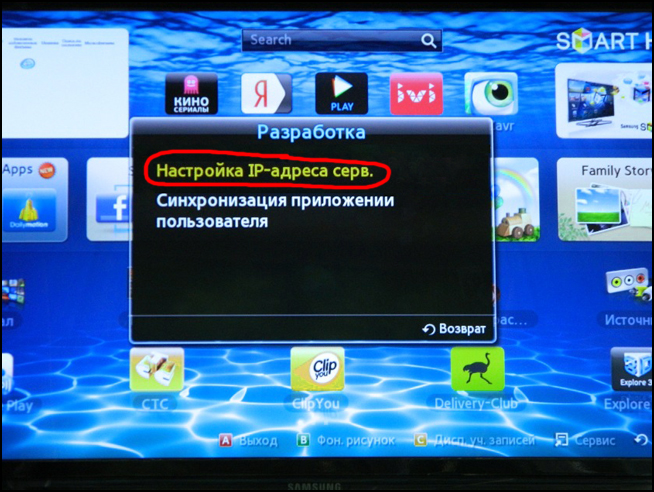
Введите следующий адрес: 188 168 31 14
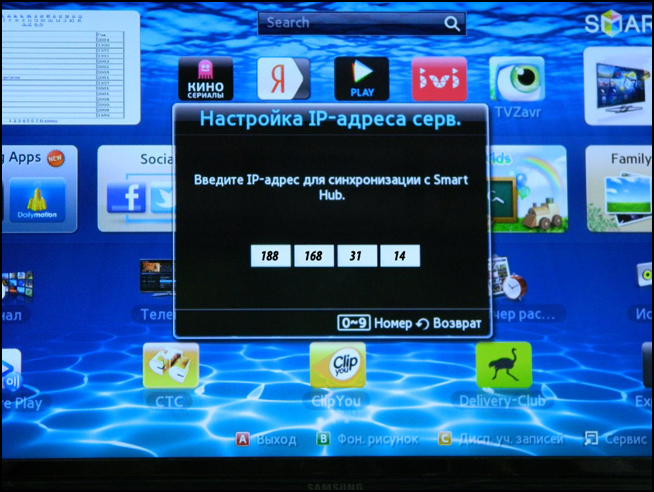
Такой IP адрес тоже подходит: 31 128 159 40
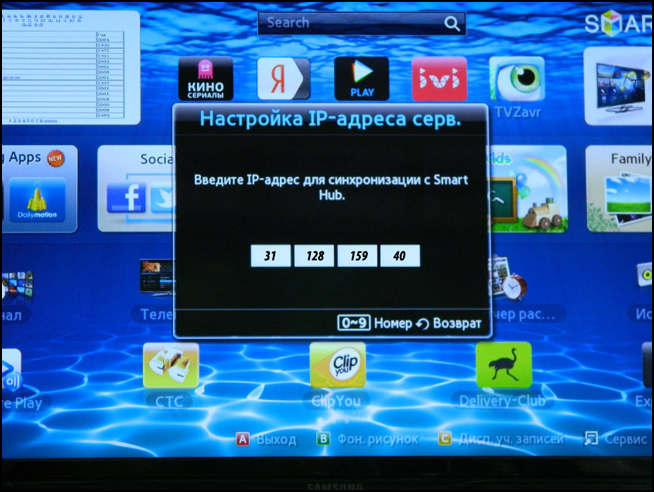
9. После этого нажимаем «Синхронизация приложений». Напомним, что при этом возможно удаление ранее установленных приложений. Останутся только стандартные виджеты. Если Вас это не смущает, то продолжайте настройку.
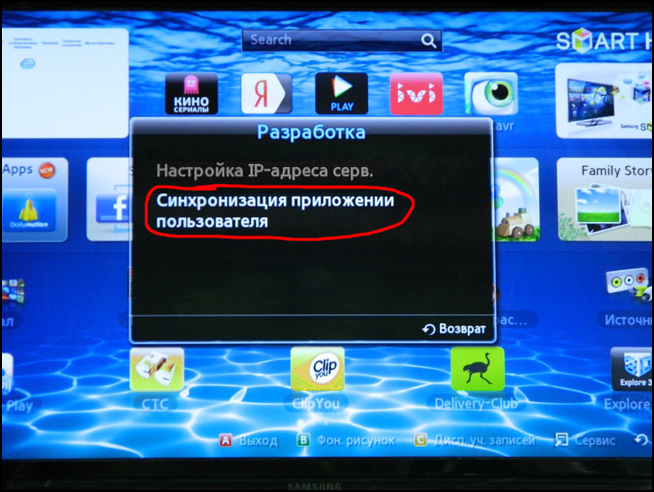
10. После завершения процедуры установки нажмите «Enter».
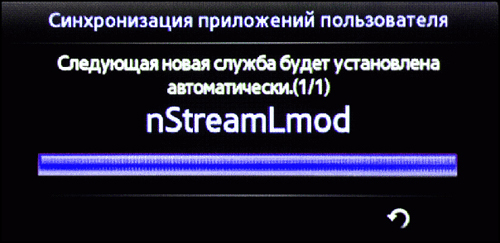
11. Теперь найдите в списке установленных на телевизоре приложений программу nStreamPlayer и запустите ее.
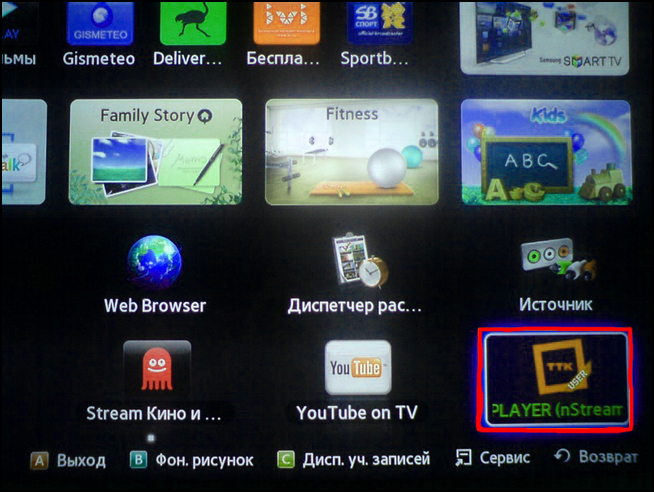
12. В поле «Playlist URL 1» введите следующий адрес
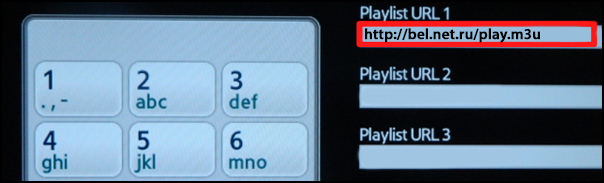
13. После всех манипуляций, при запуске приложения nStreamPlayer будет появляться список доступных для просмотра каналов.
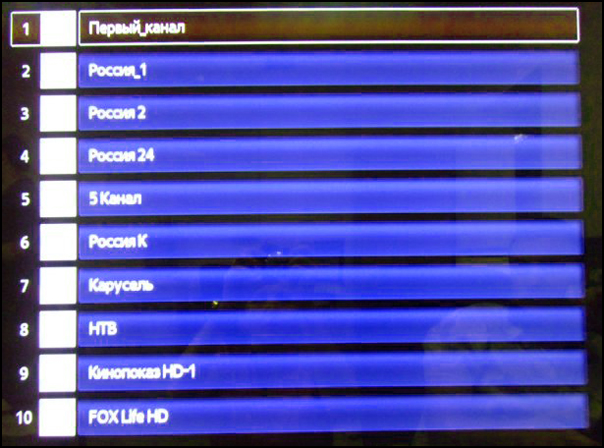
14. Обратите внимание, что на рабочем столе Smart Hub теперь присутствует ярлык с новым приложением для просмотра IPTV.
Там описано, как настроить отображения каналов и программы к ним, чтобы Вы знали в какое время идут различные передачи.
Установка плеера IPTV на Ваш телевизор LG
Все что Вам понадобится для подключения и качественной настройки интернет телевидения на телевизоре LG это установка приложения SS IPTV.
Всего существует два варианта установки данного приложения на Smart телевизор LG: с помощью фирменного магазина плагинов или с помощью внешнего USB носителя.
Установка с помощью LG Smart World
С помощью пульта ДУ зайдите в Smart платформу телевизора, для этого нажмите кнопку «Home».
После этого необходимо выбрать окошко «Smart World».
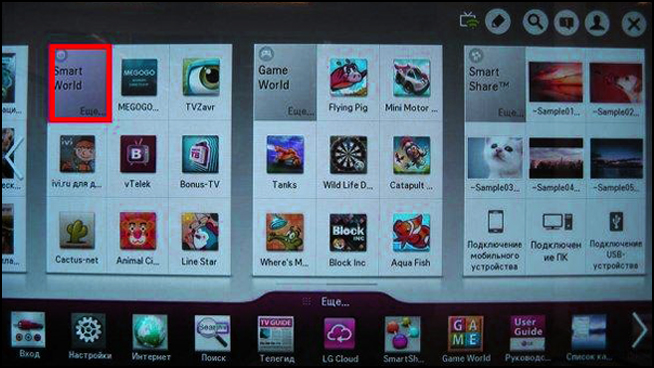
В верхнем правом углу экрана Вашего телевизора LG находится кнопка «Поиск», нажимаем ее.
В строке описания необходимо ввести «ss iptv», после чего нажать красную кнопку на пульте ДУ.
На экране появится список доступных приложений, выбираем SS IPTV.
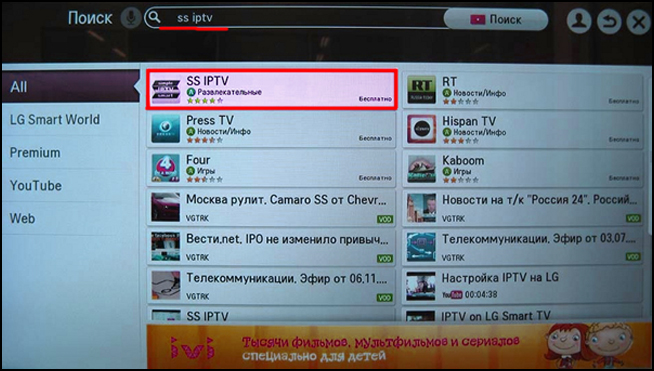
После этого должны появиться несколько вариантов доступных действий, мы нажимаем «Установить». Подождите, пока приложение полностью установится.
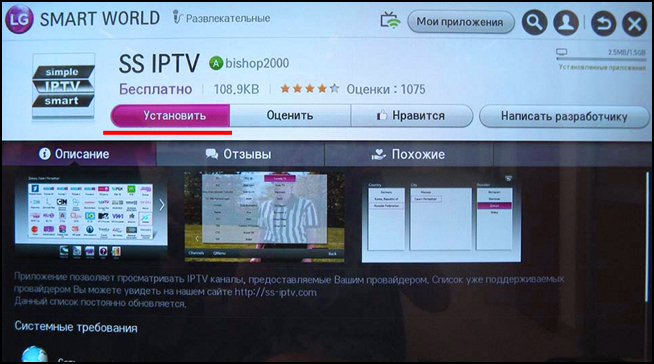
После завершения установки нажмите «Запустить».
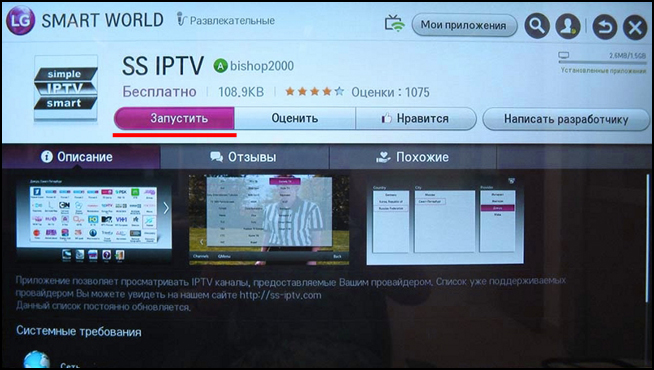
Если Вы правильно следовали за всеми шагами, то приложение SS IPTV установится на Ваш телевизор. Существует и другой способ установки, его мы рассмотрим далее.
Установка с помощью USB носителя
Перед тем, как начать установку приложения необходимо скачать архив lg_usbapp.zip .
После скачивания распакуйте архив на USB флешку.
Вставьте флешку в разъем USB на телевизоре. Если флешка не читается, необходимо устранить проблему. Как это сделать - описано в инструкции к вашему телевизору.
Запускаем Smart платформу при помощи нажатия кнопки "Home".
Выбираем окошко "Мои приложения".
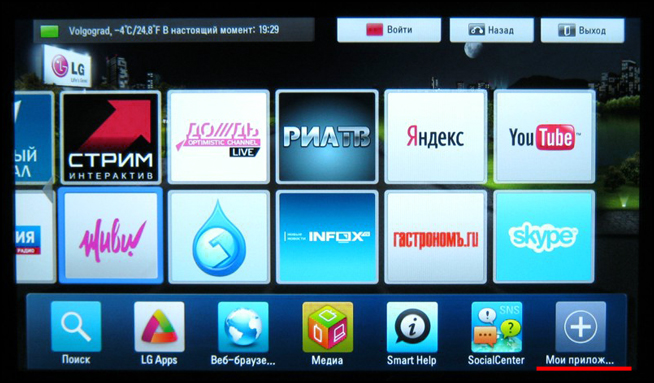
Для нормального запуска обязательным условием является регистрация в LG Apps (если еще нет учетной записи, если есть, то повторная регистрация не нужна). Нажимаем кнопку «Регистрация».
придумайте себе имя пользователя и пароль. В качестве имени лучше всего использовать Ваш адрес электронной почты.

Появится окошко с пользовательским соглашением. Выбираем "Согласен".
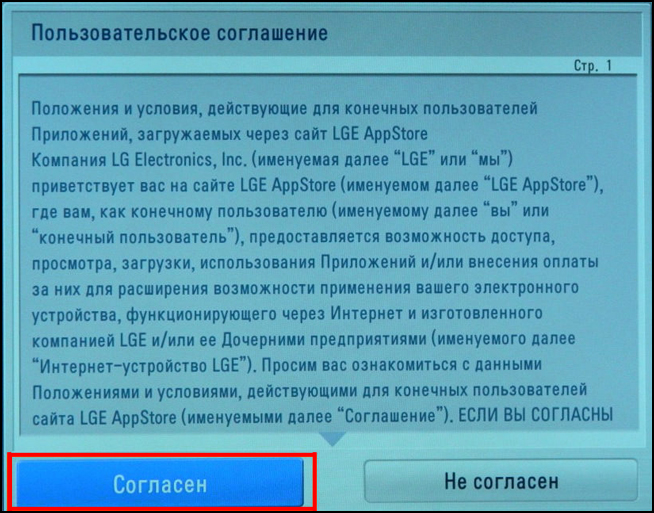
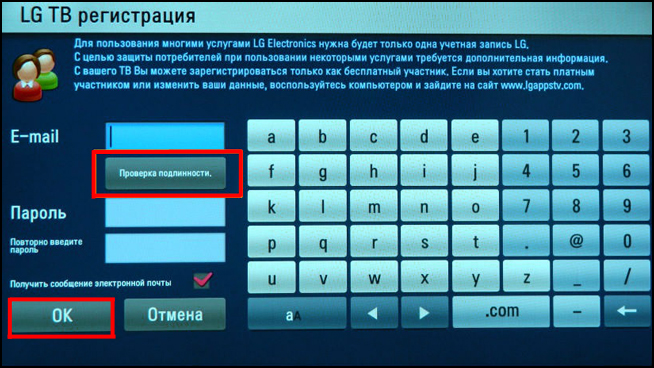
На почтовый ящик придет письмо, в котором необходимо подтвердить регистрацию в LG Apps. После успешной регистрации запускайте «Мои приложения» и в качестве источника выберите USB флешку, нажав специальную иконку.
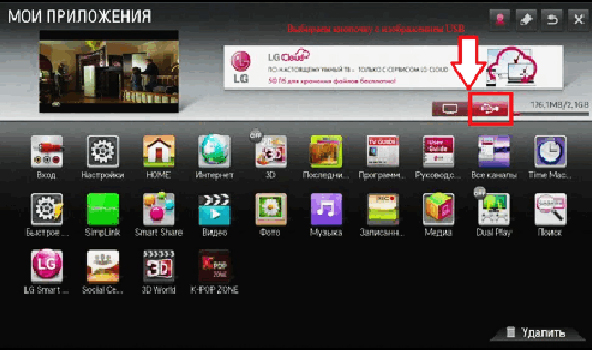
Запускаем иконку SS IPTV и пользуемся приложением для просмотра интернет телевидения.
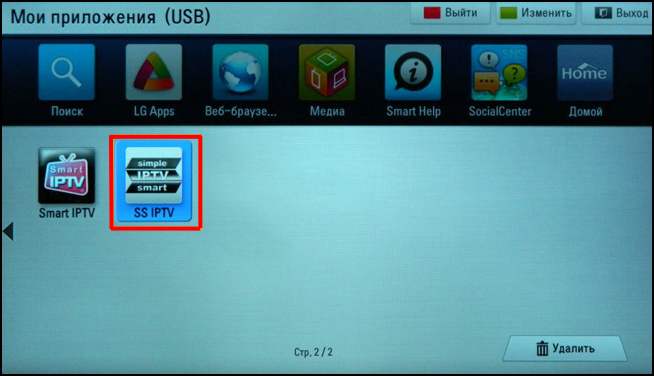
Для загрузке плей-листа со списком каналов войдите в приложение и нажмите на кнопку «Настройки» главного экрана.
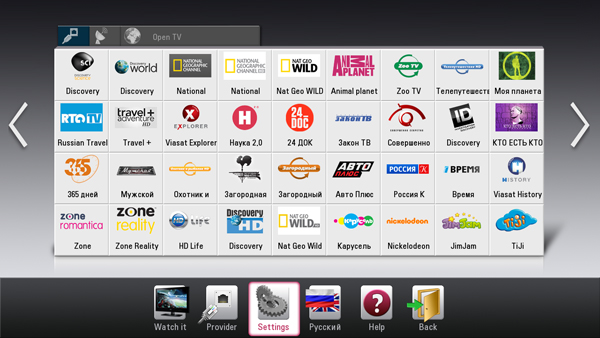
Приложение выдаст сообщение об успехи или неудаче загрузки.
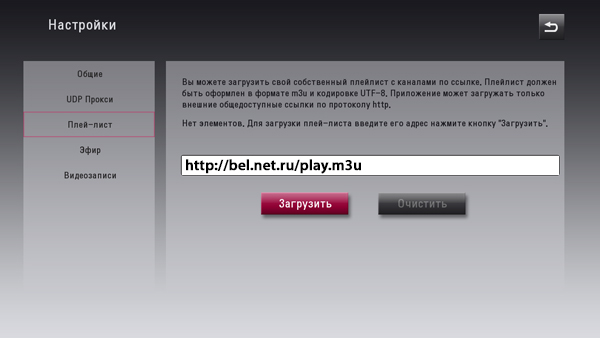
После загрузки плейлиста на главном экране приложения появится дополнительная вкладка Мой плейлист
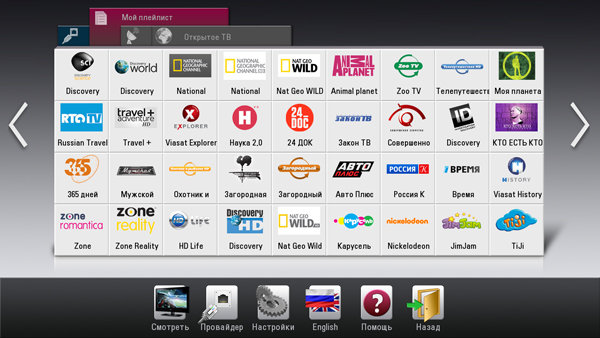
На этом настройка окончена. Приятного просмотра!
В сегодняшней записи я постараюсь научить вас настройке IPTV на телевизоре LG Smart TV. Скажу сразу, процесс не особо сложный, но порой может вызывать раздражение даже у мастера. Советую расслабиться, запастись чашкой чая, взять в руки ноутбук и можем перейти к настройке. Первое
, что нужно сделать — подключить телевизор к интернету. Для этого нужно нажать на пульте кнопку Menu и найти раздел «Сеть». Далее выбрать
пункт «Сетевое подключение». Есть два варианта как подключить интернет — по беспроводной связи (Wi-Fi) либо по кабелю. Если выбираете пункт «Беспроводная сеть», найдите в списке свою сеть, укажите ключ безопасности и нажмите ОК. Если подключайте по кабелю, то выбираете пункт «Кабель». Теперь перейдем к настройке самого Интернет-Телевидения.
1) Нажимаем кнопку Smart на пульте, ищем значок LG Smart World . Он обычно находится в горизонтальном нижнем ряду значков. Это фирменный магазин приложений для телевизора.
2) После входа в магазин ищем приложение SS IPTV . Это приложение обычно лежит в категории «Развлечения», «Видео» или «Популярные». Заходим в него, нажимаем кнопку «Установить».
4) Откроется форма для заполения. Туда нужно ввести адрес эл.почты и указать пароль от ящика. Внимание ! Вводим реальный э-мейл, в него нужно будет войти в конце регистрации, чтобы активировать учетную запись. Идём на сайт mail.ru и делаем себе почту .
5) В форму регистрации на телевизоре вводим е-мейл, затем нажимаем кнопку «проверить адрес эл.почты», если телевизор пишет «Адрес почты принят», значит всё идёт по плану, указываем в оставшиеся поля пароль от почты и подтверждение пароля. Затем жмём кнопку «Регистрация». Если вас просят указать дополнительные данные о себе — отказываемся.
6) Телевизор сообщает, что на указанный адрес эл.почты отправлено письмо активации учетной записи LG. Заходим в почтовый ящик, видим новое письмо от LG, открываем его и нажимаем на ссылку «Завершить регистрацию «. Теперь спокойно авторизуемся на телевизоре, вводим свой логин (эл.почта) и пароль. Ставим галочку «Автомат. вход».
7) Скачиваем и устанавливаем приложение SS IPTV. После установки надо нажать «Запуск» или запустить через главное меню smart tv.
8) Осталось ещё немного! Программа установлена. Для загрузки собственного плей-листа (списка каналов) войдите в приложение и нажмите на кнопку «Настройки » главного экрана.
Далее получите код телевизора. Для этого войдите в подраздел «Общие» экрана настроек и нажмите на кнопку «Получить код» . Одноразовый код действителен в течение 24 часов (либо до генерации нового кода)
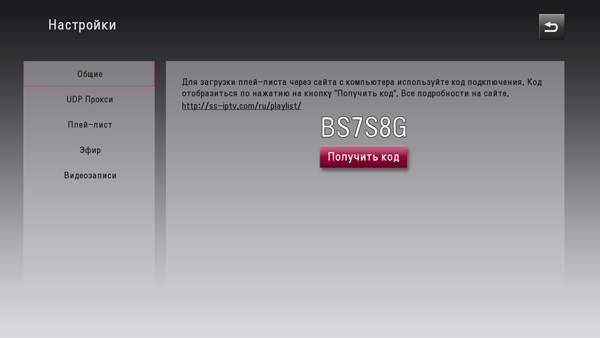
9) Введите код на сайте и нажмите кнопку Подключить.
![]()
Выберите на компьютере плейлист с помощью кнопки «Выберите файл» и загрузите его нажатием кнопки «Загрузить». Плей-лист имеет расширение m3u и хранится:
В Windows XP : C:/Documents and Settings/User/Application Data/IPTV-player/iptv.m3u
В Windows 7 : C:/Пользователи/User/AppData/Roaming/IPTV-player/iptv.m3u
Не забываем включить показ скрытых файлов и папок!
Плейлист можно с нашего сайта, если его нет на вашем компьютере, либо лень искать.
10) Перезапускаем телевизор, заходим в SS IPTV. После загрузки плейлиста на главном экране приложения появится дополнительная вкладка «Мой плейлист »
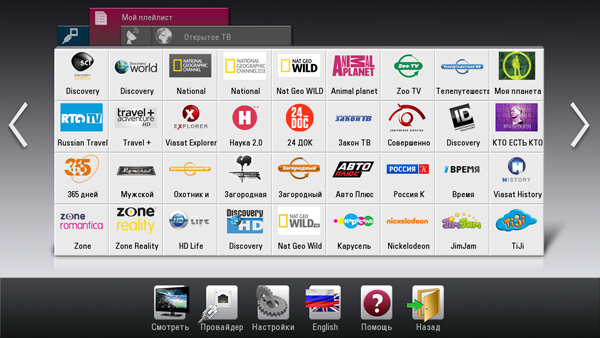
И вот здесь то и будут все загруженные телеканалы! Выбирайте любой понравившийся и наслаждайтесь просмотром) На этом настройка завершена! Спасибо за внимание! О всех недочетах материала сообщайте лично или оставляйте комментарии, буду дополнять.
Внимание! Данный материал предназначен для настройки IPTV только для абонентов Интернет-Провайдера «KVARTAL». Для других операторов связи настройка может отличаться, возможность предоставления услуги IPTV уточняйте у своего оператора.
Плагин абсолютно бесплатен и не требует от пользователя каких-либо настроек.
Данный плагин можно установить двумя способами:
Установка с помощью LG Smart World;
Установка с помощью флегки USB.
1. Запускаем Smart TV (кнопка "Home "):
2. Выбираем окно "Smart World ".
3. В верхнем правом углу выбираем кнопку "Поиск ".
4. В строке поиска вводим "ss iptv" и нажимаем красную кнопку на пульте.
5. В появившемся списке выбираем программу "SS IPTV ":
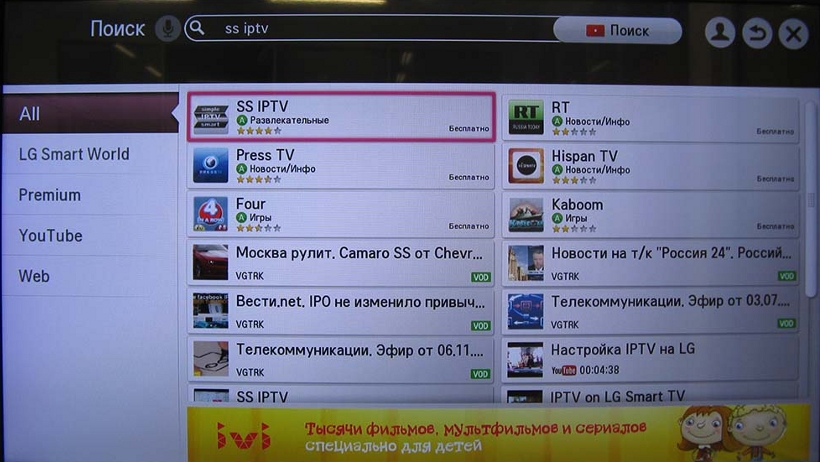
6. Выбираем кнопку "Установить " и ждем пока приложение установится:
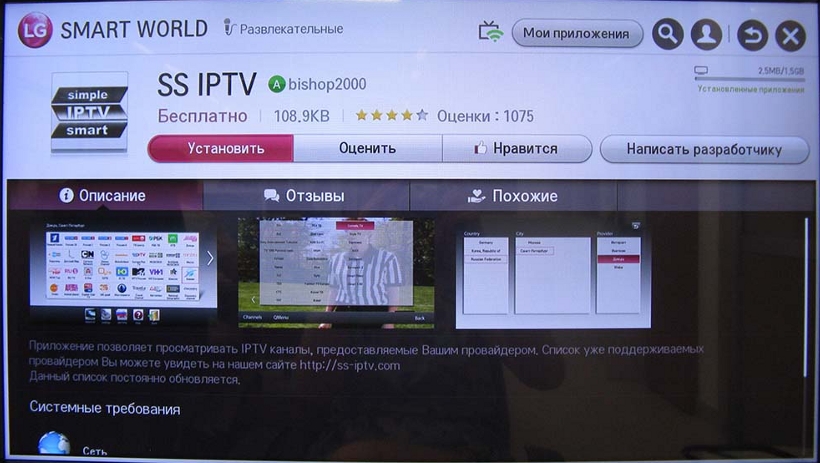
7. Выбираем кнопку "Запустить ":
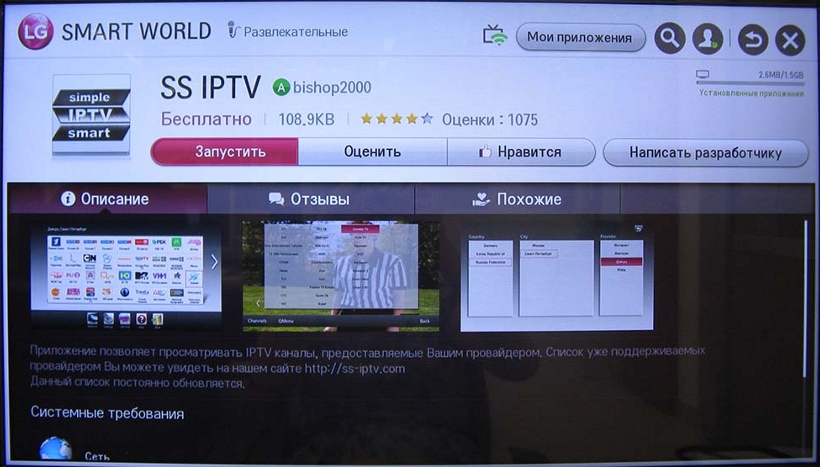
2. Распаковываем полученный архив на флешку
3. Вставляем флешку в телевизор
Внимание! На некоторых моделях телевизоров флэшку необходимо вставлять в специально предназначенный порт - USB Apps
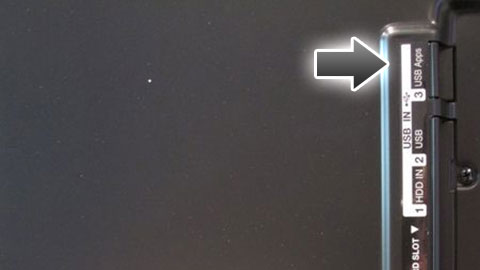
Запускаем Smart TV (кнопка "Home"):
4. Выбираем "Мои приложения":
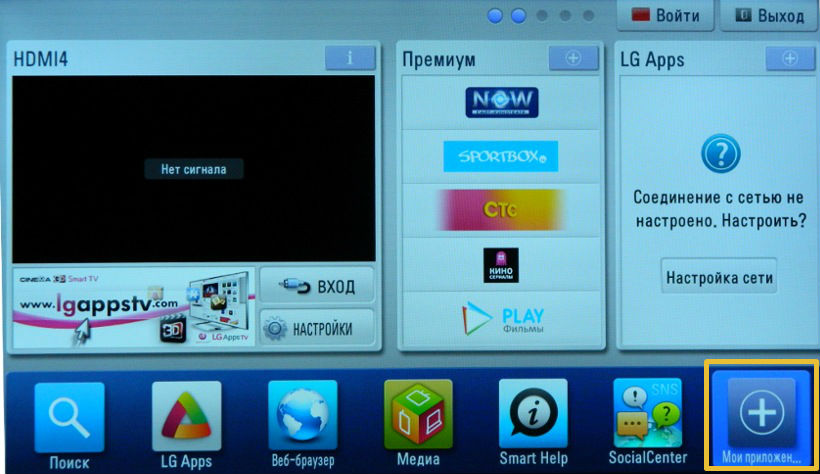
Если у Вас нет аккаунта LG apps его необходимо зарегистрировать. Для этого нужно нажать кнопка регистрации — красная кнопка на пульте.
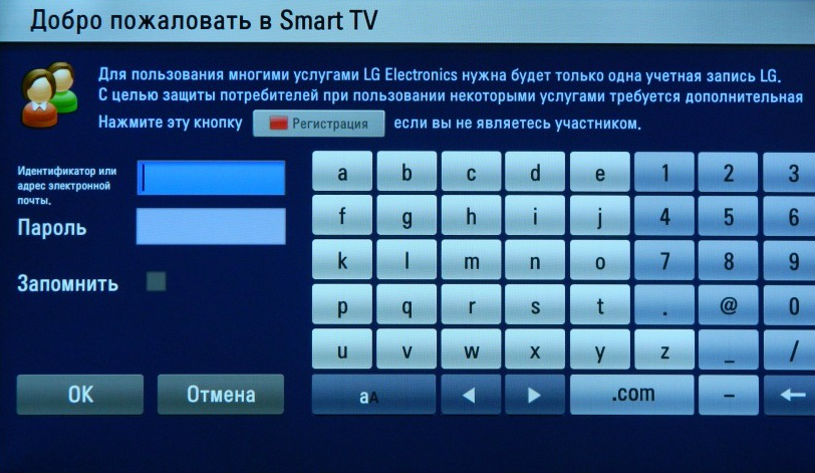
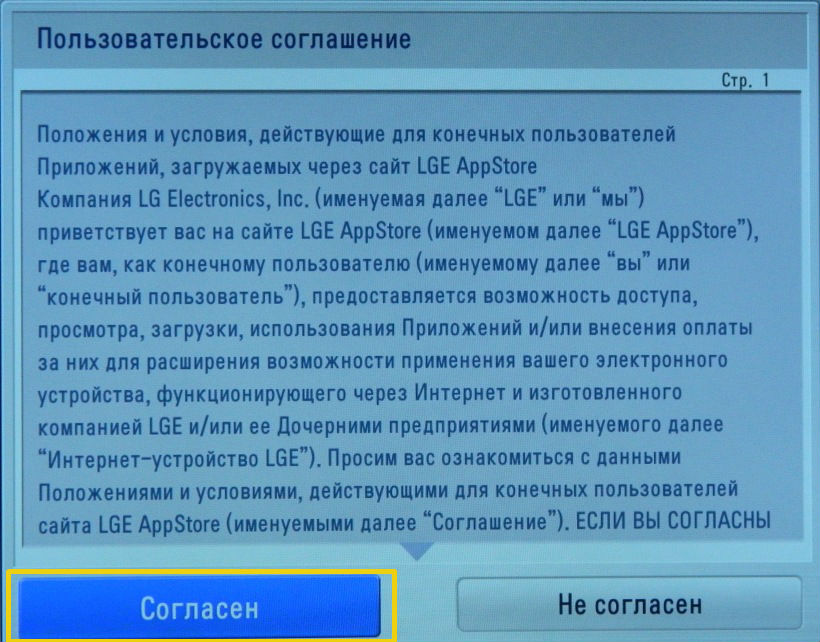
Заполнить все необходимые поля (e-mail, пароль, повторно пароль), нажать "Проверка подлинности ".
Тема современного цифрового телевидения по технологии IPTV сегодня активно обсуждается благодаря его неоспоримому преимуществу перед стандартным сигналом кабельного подключения. Раньше просмотр фильма в качестве Full HD 1920x1080 был возможен, если использовать дорогой DVD-player или ПК. Чуть позже в продаже появилась приставка, позволяющая получить IPTV, используя цифровой телевизор марки Самсунг, LG и т.д.
Просмотр IPTV на телевизоре последних поколений возможен без использования приставки, так как она уже интегрирована в аппарат. Необходимо лишь подключить его к точке доступа в Интернет – и у Вас есть доступ к цифровому телевидению последнего поколения. Не важно, поклонник Вы компании Samsung или LG, производителя Philips или Sony – современный телевизор легко настроить на использование преимуществ технологии IPTV.
LG, Samsung или другая фирма-производитель – есть ли разница в работе?
Внешние приставки, позволяющие настроить на прием качественного цифрового сигнала из Интернета телевизор, не имеющий блока распознавания IPTV, содержат встроенный player и обработчик интернет-сигнала, а также порт для подключения сетевого кабеля. Последующие модели LG и Samsung, могут обходиться без внешней приставки. Их конкуренты Philips и Sony, вдогонку за Samsung и LG, также стали выпускать аппараты, требующие для реализации возможностей технологии IPTV лишь подключение интернет-кабеля. Программный player, воспроизводящий Full HD 1920x1080 и другие режимы теперь находится и поддерживается в самом телевизоре. А как телевизор позволяет настроить его работу – смотрите ниже. Главное, что отдельная приставка Вам не нужна, подключение можно сделать прямо через ТВ.

- Настройка IPTV на телевизоре Samsung – проводится быстро и просто. Сначала необходимо установить player, инструкция все разъяснит. Далее следует подключить виджет выбранной сети, после чего производится установка параметров пользователя. Каждый телевизор последнего поколения от производителя Samsung должен иметь подключение к Интернету, иначе он не сможет запускать виджеты и полноценно работать со Smart HUB.
- Подключить цифровое телевидение нового поколения IPTV в моделях Sony можно аналогично Samsung. Просмотр каналов цифрового вещания такой телевизор позволяет проводить с большим комфортом.
- Настройка работы телевизора марки Philips возможна как с помощью указанных выше шагов, так и при помощи программы медиа-сервер. По сути это тот же многофункциональный player, позволяющий телевизору обрабатывать сигналы цифрового телевидения IPTV.
- Телевизор последней модели LG, способный декодировать сигналы IPTV согласно стандарту, настраивается следующим образом. Выполняется подключение кабеля от свича или роутера. Кнопкой SMART на пульте ДУ, вызываем меню. Чтобы подключить телевизор к Интернету, производим необходимые установки. Телевизор производителя LG пользуется поддержкой как проводной, так и беспроводной сети. Создаем учетную запись, вносим информацию, чтобы подключить свой телевизор к интернет-сигналу IPTV и наслаждаемся супер видео и звуком. Как видим, здесь сделать доступным просмотр можно немного по-другому, в отличие от устройств Samsung.
![]()
Дополнительно можно отметить, что фирмы-производители Samsung и LG программно заложили возможность добавления в аппаратный player различных приложений, улучшающих возможности телевизора с функцией воспроизведения IPTV. Официальные сайты производителей обеспечивают поддержкой каждого зарегистрированного клиента. Кроме того, использование цифрового телевидения IPTV на телевизорах марки Samsung и LG позволяет параллельно подключить к Интернету персональный компьютер. Телевизор с поддержкой новых технологий или ПК не будут аппаратно или программно конфликтовать.
Современные технологии для современного человека
Широкие возможности технологии IPTV, реализованные в устройствах корейских производителей Samsung и LG, стали неотъемлемой частью жизни множества людей по всему миру. Каналы передаются без искажений на телевизор. Так что просмотр фильмов на плазме или ЖК-шке Samsung или LG– одно удовольствие и отдельная приставка не понадобится.
Концерн Samsung и компания LG обеспечивает всей необходимой поддержкой каждого своего пользователя, чтобы решение подключить цифровой сервис нового поколения, оказалось шагом в лучшую комфортную жизнь. Вы сможете превратить просмотр обычного фильма в настоящий праздник. Современная приставка, встроенная в ТВ, и вправду творит чудеса, отдельный player уходит в прошлое.



















